웹 브라우징은 일상 생활에서 없어서는 안 될 부분이 되었습니다. 우리는 웹 브라우저를 사용하여 소통하고, 일하고, 즐겁게 지냅니다. 따라서 웹 브라우저는 사용자의 다양한 요구를 충족하기 위해 발전해 왔습니다.
Microsoft에서 개발한 웹 브라우저인 Microsoft Edge는 웹 브라우징 업계의 혁신을 선도해 왔습니다. 주요 기능 중 하나는 사용자가 웹 페이지에 주석을 달고, 텍스트를 강조 표시하고, 다른 사람과 메모를 공유할 수 있는 웹 노트입니다.
웹 검색 환경을 개선하고 생산성을 높이는 데 도움이 되는 Microsoft Edge의 몇 가지 고급 웹 노트 기능을 살펴보세요.
Edge에서 웹 노트 기능 사용의 이점
웹 노트 기능을 사용하면 브라우저에서 바로 메모를 작성하고, 웹 페이지에 그림을 그리고, 스크린샷을 저장할 수 있습니다. 웹 노트를 사용하면 웹 페이지에 쉽게 주석을 달고, 중요한 정보를 강조 표시하고, 다른 사람들과 노트를 공유할 수 있습니다.
웹 노트 기능을 사용하면 다음과 같은 이점이 있습니다:
⭐ 편리함: 웹 노트를 사용하면 다른 애플리케이션으로 전환하지 않고도 웹 페이지에 메모를 작성하고 그림을 그릴 수 있습니다. 이 기능은 웹 콘텐츠를 자주 사용하는 학생, 연구원, 전문가에게 특히 유용합니다.
⭐ 협업: 웹 노트를 사용하면 노트와 주석을 다른 사람들과 쉽게 공유할 수 있습니다. 사용자는 노트를 이미지나 PDF 파일로 저장하고 이메일, 메시징 앱, 소셜 미디어를 통해 공유할 수 있습니다.
⭐ 생산성: 웹 노트를 사용하면 웹 페이지에서 정보를 빠르게 캡처하고 정리할 수 있습니다. 이 기능은 사용자의 시간을 절약하고 업무에 집중할 수 있도록 도와줍니다.
⭐ 사용자 지정: 웹 노트는 다양한 펜 크기와 색상을 포함한 다양한 사용자 지정 옵션을 제공합니다. 사용자는 텍스트를 추가하고, 텍스트 섹션을 강조 표시하고, 스크린샷을 잘라내어 페이지의 특정 영역에 집중할 수도 있습니다.
⭐ 접근성: 웹 노트는 Microsoft Edge의 기본 제공 기능으로 사용자가 쉽게 액세스할 수 있습니다. 이 기능은 기존 노트 필기 도구를 사용하는 데 어려움을 겪는 장애인에게 특히 유용합니다.
웹 노트 기능은 사용자의 생산성, 공동 작업 및 접근성을 향상시킬 수 있는 다재다능하고 강력한 도구입니다. 5가지 고급 웹 노트 기능을 소개합니다.
그리기 및 필기용 잉크 도구 모음
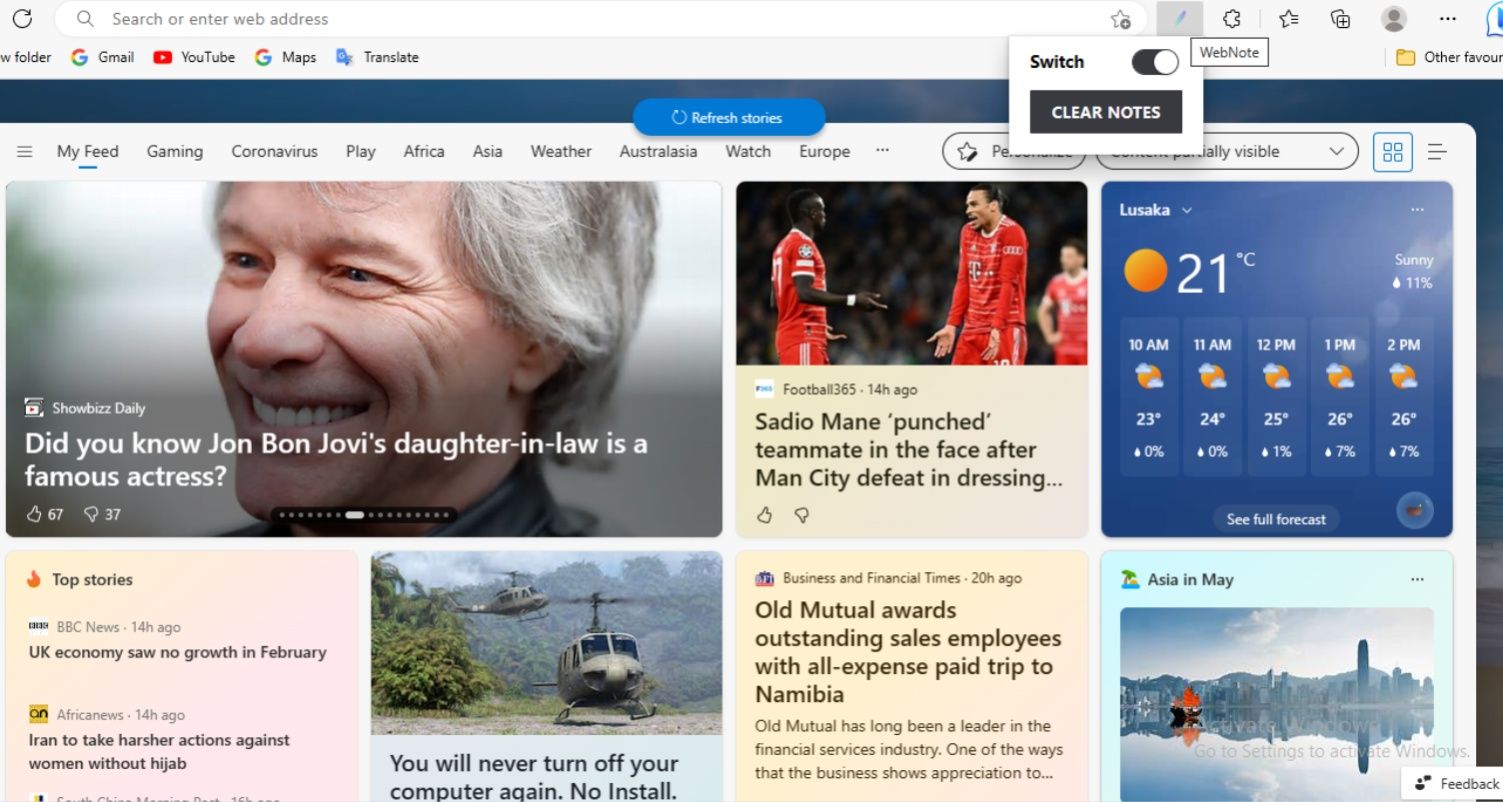
잉크 도구 모음은 사용자가 웹 페이지에 직접 그림을 그리고 필기할 수 있는 Microsoft Edge의 편리한 기능입니다. 잉크 도구 모음에 액세스하려면 다음 단계를 따르세요:
⭐ Edge 브라우저 창의 오른쪽 상단에 있는 웹 노트 버튼을 클릭합니다.
⭐ 현재 웹 페이지에 그리기 및 쓰기를 위한 다양한 도구와 옵션이 포함된 도구 모음이 나타납니다.
잉크 도구 모음을 사용하면 웹 페이지의 섹션에 주석을 달거나 강조 표시하고, 메모를 적거나, 다이어그램과 스케치를 그릴 수도 있습니다. 이 기능은 학생, 전문가 및 정기적으로 웹 콘텐츠에 메모를 하거나 마크업을 해야 하는 모든 사람에게 특히 유용합니다.
잉크 도구 모음은 사용자가 주석이 달린 웹 페이지를 공유하거나 나중에 참조할 수 있도록 저장할 수 있으므로 다른 사람들과 협업하는 데에도 유용합니다. 잉크 도구 모음은 Microsoft Edge 사용자의 검색 및 메모 작성 환경을 크게 향상시킬 수 있는 다재다능하고 강력한 도구입니다.
공부, 작업, 웹 검색 등 어떤 작업을 하든 잉크 도구 모음을 사용하면 웹 페이지에 쉽게 주석을 달고, 강조 표시하고, 쓸 수 있어 체계적이고 생산적인 작업 환경을 유지할 수 있습니다.
스티커 메모
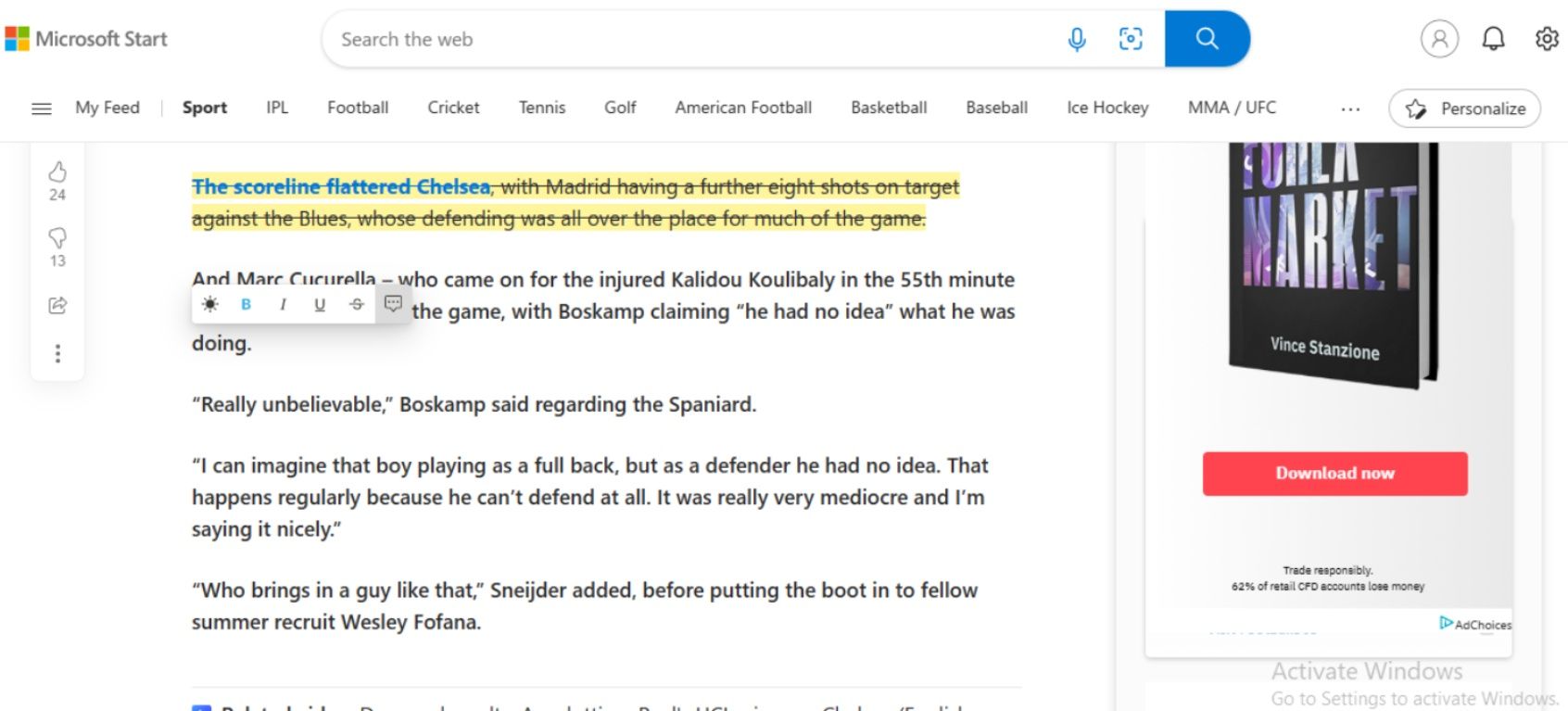
스티커 메모는 사용자가 웹 페이지에 가상의 포스트잇 메모를 추가할 수 있는 Microsoft Edge의 고급 웹 메모 기능 중 하나입니다. 스티커 메모는 여러 가지 방법으로 사용자의 검색 및 메모 작성 환경을 크게 향상시킬 수 있습니다.
예를 들어, 온라인에서 주제를 조사하면서 메모를 하고 싶은 경우 스티커 메모를 사용하면 할 일 목록이나 나중에 조사해야 할 내용에 대한 메모와 같이 페이지에 빠른 알림이나 의견을 적을 수 있습니다. 이렇게 하면 정보를 수동으로 입력하는 것보다 시간과 노력을 절약할 수 있습니다. 이 기능은 다음 주소로 액세스할 수 있습니다:
⭐ Edge 브라우저 창의 오른쪽 상단 모서리에 있는 웹 노트 버튼을 클릭한 다음 웹 노트 도구 모음에서 스티커 메모 도구를 클릭합니다.
⭐ 도구를 선택한 후 웹 페이지의 아무 곳이나 클릭해 새 스티커 노트를 추가할 수 있습니다.
스티커 노트는 사용자가 웹을 검색하고 메모를 작성하는 동안 체계적이고 생산적인 상태를 유지할 수 있도록 도와주는 강력한 도구입니다.
하이라이팅
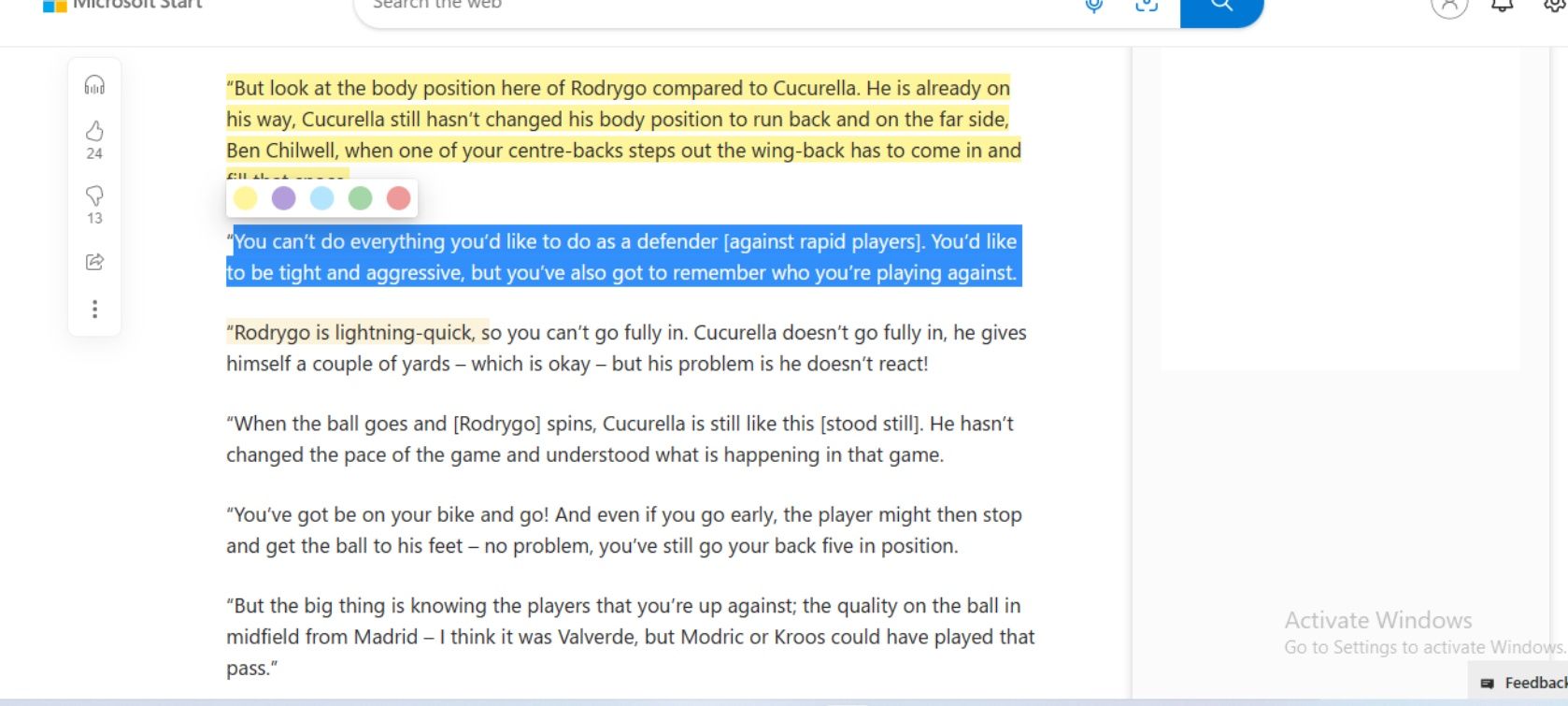
형광펜 도구를 사용하면 웹 페이지의 텍스트나 섹션을 강조할 수 있어 중요한 정보를 더 쉽게 기억할 수 있습니다. 이 기능에 액세스하려면:
⭐ 상태 표시줄에서 웹 노트 확장 아이콘을 클릭해 스위치를 켜면 탐색 중인 페이지에서 확장 기능이 활성화됩니다.
⭐ 팝업 도구 모음에서 첫 번째 버튼을 길게 누르면 다양한 하이라이트 색상을 선택할 수 있는 보조 하이라이트 색상 표시줄이 나타납니다.
⭐ 강조 표시를 시작하려면 마우스를 사용하여 원하는 텍스트를 선택합니다.
하이라이트 도구는 나중에 참조할 수 있도록 연구 자료를 표시하는 데 유용하며, 체계적으로 정리하고 집중력을 유지하는 데 도움이 됩니다. 강조 표시를 사용하면 가장 중요한 부분에 주의를 끌기 때문에 웹 페이지의 콘텐츠를 더 잘 이해할 수 있습니다.
웹 페이지의 특정 부분을 캡처하는 클리퍼 도구
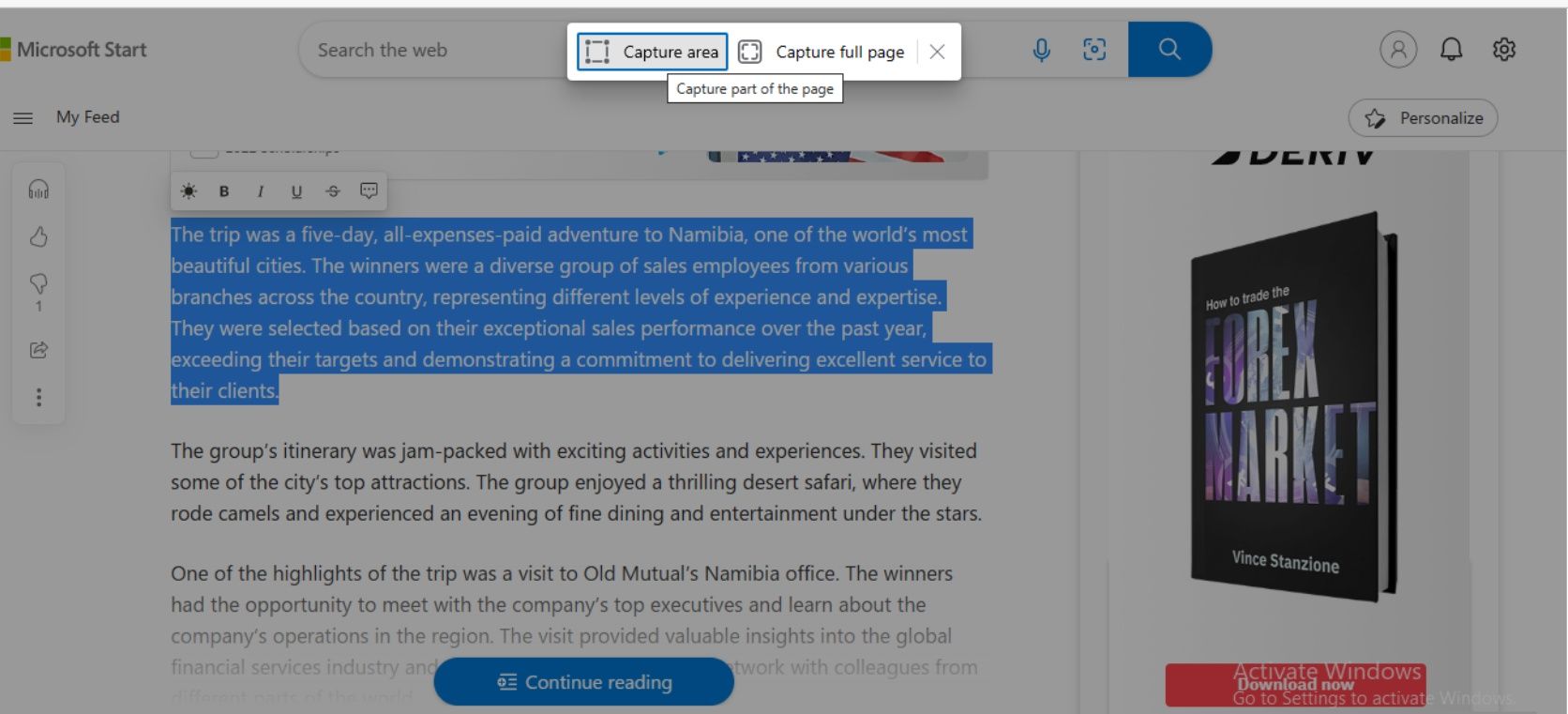
클리퍼 도구는 사용자가 웹 페이지의 특정 부분을 캡처하여 나중에 참조할 수 있도록 저장할 수 있는 Microsoft Edge의 웹 노트 도구의 기능입니다. 이 기능에 액세스하려면:
⭐ Edge 브라우저 창의 오른쪽 상단 모서리에 있는 웹 노트 버튼을 클릭한 다음 웹 노트 도구 모음에서 클리퍼 도구를 클릭합니다.
⭐ 도구를 선택한 후, 캡처하고 싶은 웹 페이지 섹션 위로 커서를 클릭하고 드래그한 다음 노트에 저장하세요.
클리퍼 도구는 전체 페이지를 저장하지 않고도 웹 페이지의 특정 정보나 이미지를 저장할 수 있는 좋은 방법입니다. 노트에서 특정 단락, 이미지, 표를 참조하거나 레시피, 튜토리얼, 기타 유형의 콘텐츠를 나중에 사용하기 위해 저장하고 싶을 때 유용합니다.
클리퍼 도구를 사용하면 관련 없는 정보로 노트를 어지럽히지 않고 필요한 정보만 저장할 수 있어 깔끔한 정리를 유지할 수 있습니다.
다른 사용자와 공동 작업을 위한 공유 옵션
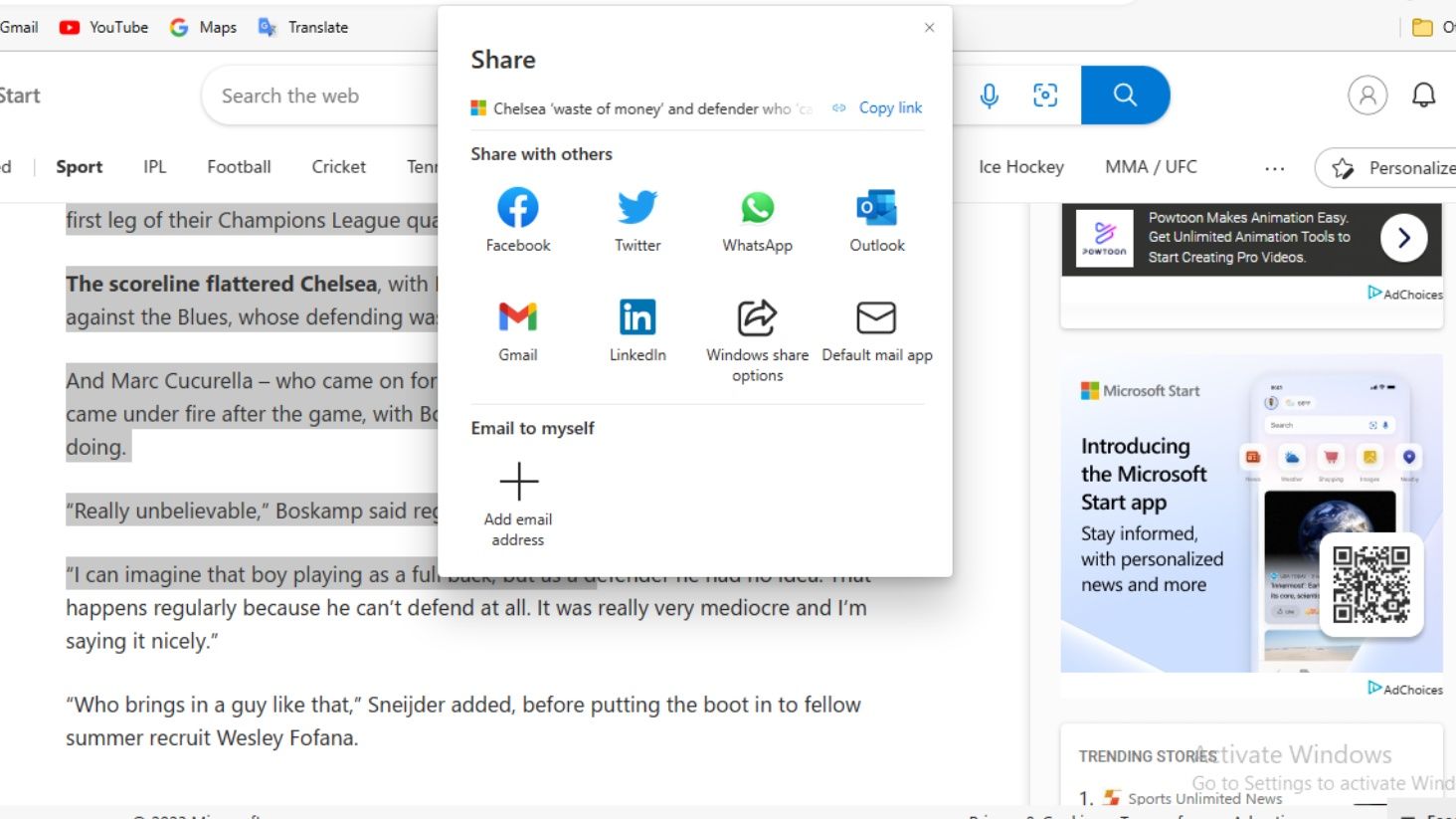
공유 옵션은 사용자가 주석이 달린 웹 페이지를 공유하여 다른 사용자와 공동 작업할 수 있는 Microsoft Edge의 웹 노트 도구의 기능입니다. 이 기능에 액세스하려면:
⭐ Edge 브라우저 창의 오른쪽 상단 모서리에 있는 웹 노트 아이콘을 클릭한 다음 웹 노트 도구 모음에서 공유 버튼을 클릭합니다.
⭐ 공유 버튼을 선택하면 이메일, 소셜 미디어 또는 기타 플랫폼을 통해 주석이 달린 웹 페이지를 공유하도록 선택할 수 있습니다.
Microsoft Edge의 웹 노트 기능의 공유 옵션은 그룹 프로젝트나 연구 과제에서 다른 사람과 공동 작업할 때 특히 유용합니다.
예를 들어, 동료와 함께 보고서나 프레젠테이션을 작업하는 경우 주석이 달린 웹 페이지를 동료와 공유하여 동료가 내 노트와 주석을 볼 수 있도록 할 수 있습니다. 이렇게 하면 모두가 같은 정보를 공유하고 중요한 정보를 간과하지 않도록 할 수 있습니다.
Edge의 웹 노트로 생산성 극대화
Microsoft Edge의 웹 노트 도구는 사용자가 웹을 탐색하고 메모를 작성하는 동안 체계적이고 집중력 있고 생산적인 상태를 유지할 수 있도록 도와주는 강력한 기능입니다.
잉크 도구 모음, 텍스트 선택, 클리핑, 하이라이트 및 공유 옵션과 같은 고급 기능을 사용하여 웹 페이지에 주석을 달고, 특정 정보를 저장하고, 중요한 부분을 강조 표시하고, 공동 작업을 위해 다른 사용자와 노트를 공유할 수 있습니다. 이러한 기능은 사용자가 생산성을 극대화하고 웹 브라우징과 노트 필기 경험을 최대한 활용할 수 있도록 설계되었습니다.